笔者解答win8系统鼠标指针更改的技巧
发布日期:2019-08-24 作者:win10家庭版 来源:http://www.win10zhuti.com
今天和大家分享一下关于对win8系统鼠标指针更改设置的方法,在使用win8系统的过程中经常不知道如何去对win8系统鼠标指针更改进行设置,有什么好的办法去设置win8系统鼠标指针更改呢?在这里小编教你只需要1、右键点击桌面空白处,在弹出菜单中选择“个性化”。 2、在“控制面板/所有控制面板项/个性化”窗口中,单击左侧栏的“更改鼠标指针”选项就搞定了。下面小编就给小伙伴们分享一下对win8系统鼠标指针更改进行设置的详细步骤:
win8系统鼠标指针个性化设置的具体步骤
1、右键点击桌面空白处,在弹出菜单中选择“个性化”。
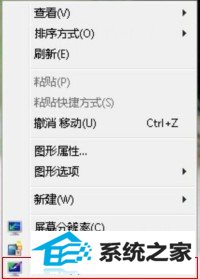
2、在“控制面板/所有控制面板项/个性化”窗口中,单击左侧栏的“更改鼠标指针”选项。

3、在鼠标属性的自定义栏目中双击“正常选择”,或者选中,“正常选择”点击浏览。然后弹出窗口中,根据你拥有的鼠标样式去选择喜好的图标,依次类推双击“帮助选择”以及其他选项,根据洗好选择对应图标。
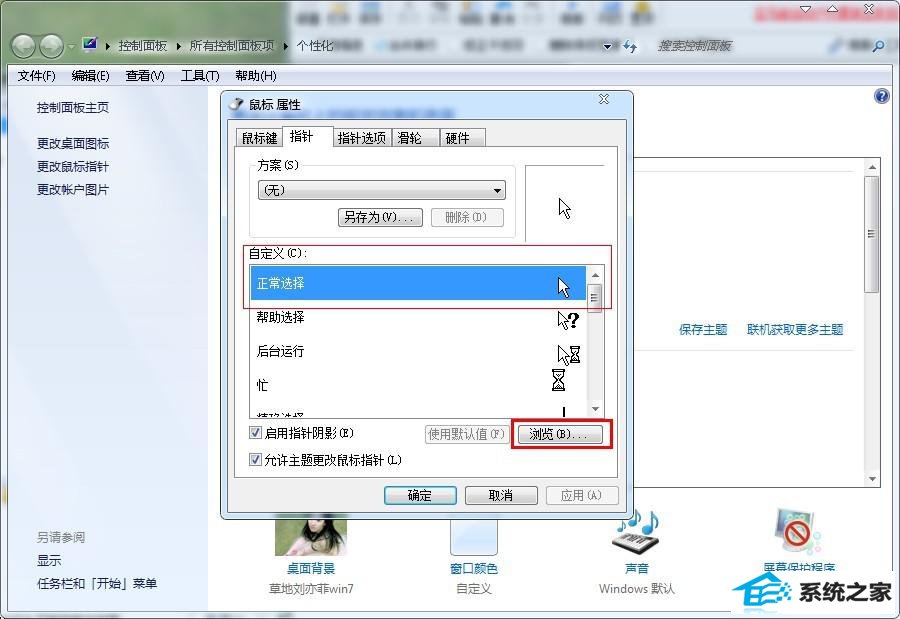
4、修改所有的指针状态成功后,点击“另存为”按钮以另存为本次修改,下次可以直接使用,无需重新设置。
5、用户可以选择取消“允许主题更改鼠标指针”的勾选,这样在更换主题时将不会修改鼠标指针样式。
如果你已经厌倦了常规的鼠标样式,或者你刚好换了一款中意的主题壁纸,但是却不喜欢它的鼠标样式,就可以通过个性化去按照自己的需求更改合心意的鼠标样式,赶紧行动起来吧。
- 上一篇:技术员设置win8系统无法删除搜狗输入法安装文件提示没有权限的步骤
- 下一篇:没有了
栏目专题推荐
系统下载推荐
系统教程推荐
- 1win10系统磁盘分区图标显示不正常的恢复办法
- 2电脑公司WinXP 纯净中秋国庆版 2020.10
- 3win10系统笔记本鼠标灯没亮无法正常使用的操作步骤
- 4win7系统连接网络时提示无法连接到此网络错误的设置步骤
- 5技术员研习win10系统访问不了ftp的步骤
- 6老司机研习win10系统打开文档提示“word遇到问题需要关闭”的方法
- 7帮您操作win10系统不能使用语音聊天的技巧
- 8小编操作win10系统安装程序弹出mom.exe - net framework初始化错误的
- 9win10系统插入耳机时总是弹出音频对话框的设置步骤
- 10win7电脑运行饥荒游戏提示error during initialization处理办法